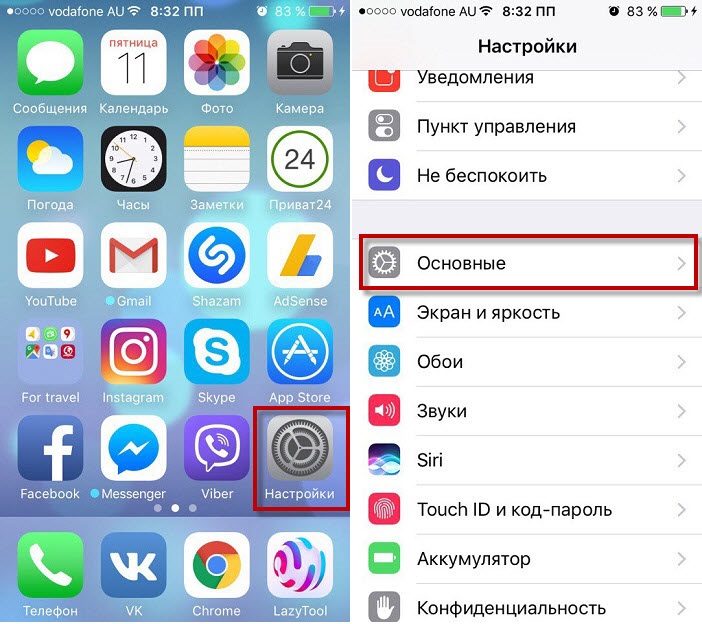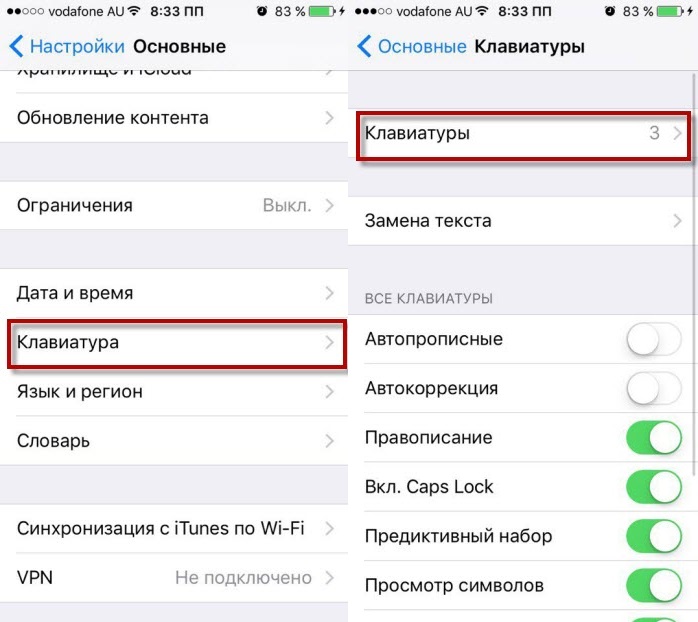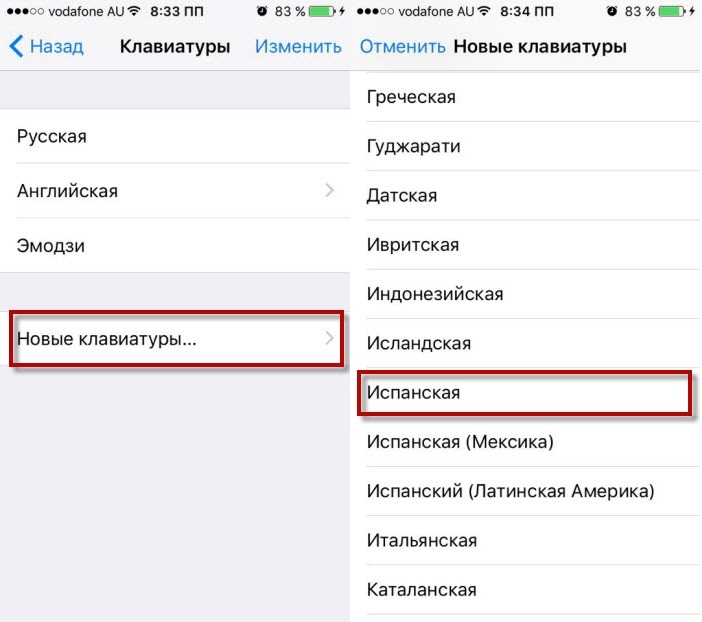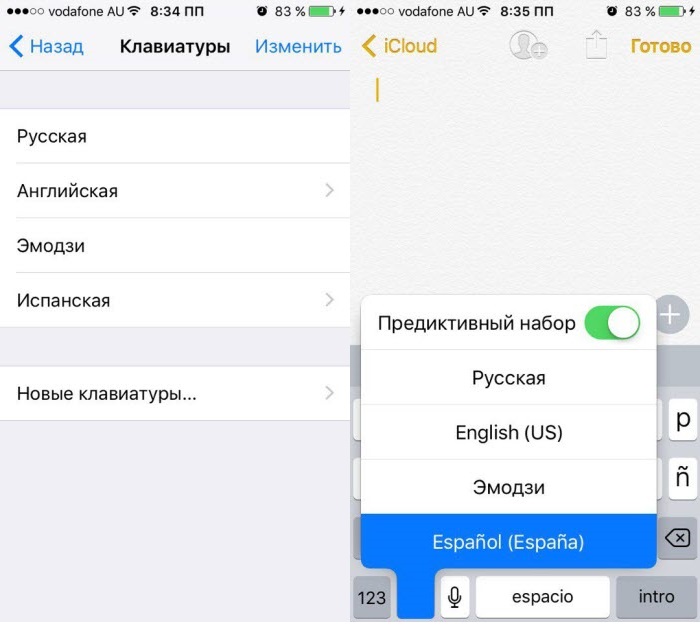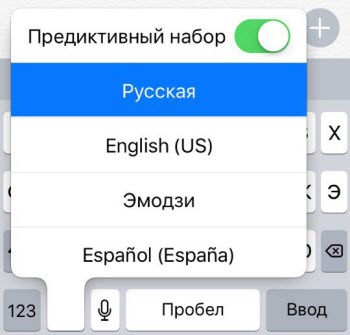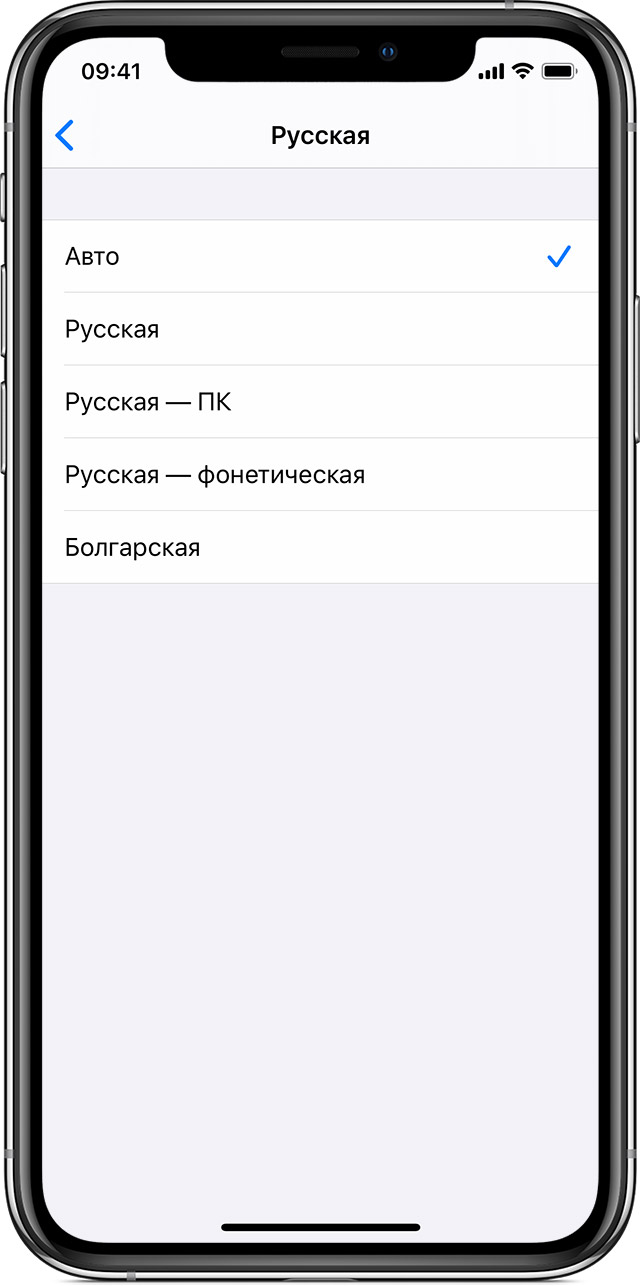Как переключить язык на клавиатуре айфона
Здесь собраны часто задаваемые вопросы по виртуальной клавиатуре Apple iPhone. Данный перечень поможет настроить клавиатуру и развеять некоторые мифы. Для удобства держите интерактивное содержание:
Как добавить новую клавиатуру в iPhone на своем языке?
Если, помимо раскладки на Русском и Английском языке, вы хотите добавить в iPhone Украинскую или какую-то другую виртуальную клавиатуру, то делается это в приложении Настройки:
Настройки – Основные – Клавиатура – Клавиатуры
Здесь, снизу, жмем кнопку – Новые клавиатуры. В списке ниже выбираем необходимую клавиатуру, и она появляется в нашем перечне рабочих клавиатур. После этих действий новая клавиатура становится доступна в момент набора текста.
Что делать, если в списке клавиатур iPhone нет вашей страны?
Настраивая раскладки клавиатур способом выше, выяснилось, что в списке iPhone нет раскладки на Казахском и Белорусском языках. Если раскладки вашей страны тоже нет в списке клавиатур, то её можно установить отдельно, поискав в App Store, есть как платные так и бесплатные предложения от разработчиков.
Для установки клавиатур из App Store вам понадобиться аккаунт Apple ID (впрочем, как и для установки других приложений).
Вот ссылки на бесплатные Казахские клавиатуры:
Бесплатная Белорусская раскладка есть здесь:
Для установки клавиатур, скаченных из App Store, применяйте способ описанный выше. А для настройки сторонних клавиатур запускайте приложение появившееся на рабочем столе.
Как удалить ненужную клавиатуру из iPhone?
Пример удаления клавиатуры Эмодзи мы рассматривали – здесь. Точно так же удаляется любая другая клавиатура. На самом деле клавиатура просто скрывается и ее снова можно добавить при необходимости.
Переключаем язык клавиатуры iPhone при наборе
Для переключения раскладки и смены языка ввода клавиатура iPhone оснащена кнопкой с изображением глобуса. Чтобы поменять язык жмите на кнопку-глобус. Чтобы выбрать язык (если у вас их много) удерживайте эту кнопку до появления небольшого контекстного меню и выбирайте клавиатуру.
Звук щелчков клавиатуры iPhone
На сегодняшний день прошивка iOS не предоставляет возможности выбирать или ставить свой звук щелканья кнопок виртуальной клавиатуры.
Звук щелчков можно включить или выключить, делается это здесь – Настройки – Звуки – Щелчки клавиатуры.
Можно ли в iPhone поставить клавиатурную вибрацию
Среди стандартных возможностей прошивки iOS пока нет возможности включить тактильные вибро-сигналы, срабатывающие на нажатие кнопок виртуальной клавиатуры. Но думаю, в скором времени, если не стандартное, то решение сторонних разработчиков может удовлетворить данную потребность некоторых пользователей, причем совершенно легально, без джейлов.
Есть ли в iPhone черная клавиатура?
Пока стандартная черная клавиатура доступна в iPhone лишь при использования поиска Spotlight или при включении Смарт-инверсии. Если не ошибаюсь в прежних версиях iOS темная клавиатура кое-где появлялась при понижении прозрачности и затемнении цветов в настройках контраста универсального доступа, но у нас эта фича не работает.
Но искав Белорусскую клавиатуру мы открыли для себя приложение Яндекс.Клавиатура (ссылка есть выше), в настройках этого дополнения можно включить черную клавиатуру. Кроме черной есть розовая, синяя и другие. В принципе решение хоть и стороннее, но смотрится ни че так. Так что если хотите изменить цвет клавиатуры в iPhone, то гляньте приложение.
Где на клавиатуре iPhone знак – номер (№)
Виртуальная клавиатура iPhone прячет в себе некоторые буквы и знаки. Где и как найти букву Ё и твердый знак (Ъ) читайте – вот тут.
Ну а знак «номер» № появляется при удержании знака «решетка» (#) и становится доступным для использования.
Виртуальная клавиатура iPhone в качестве тачпада
Модели iPhone с поддержкой 3D Touch (iPhone 6S, iPhone 7) получили возможность использовать весь дисплей телефона в качестве сенсорной панели для управления курсором. Не знаю приживется ли данная фишка, но пока она выглядит как то не допилено.
Управлять курсором можно в области лишь своего текста, в принципе данная штука понравится ребятам с большими пальцами, которым с трудом дается быстро помещать курсор в нужное, по тексту, место.
Работает так: нажимаем на любом участке виртуальной клавиатуры iPhone и придавливаем пальцем, пока не исчезнут буквы (если буквы не исчезают не давите на экран в полную силу, проверьте включен ли 3D Touch в настройках). Как только буквы виртуальной клавиатуры исчезли, это значит, что режим тачпада активирован и двигая пальцем по экрану вы управляете курсором в поле своего текста. Для выделения слов или целых предложений придавите экран еще чуть сильнее и выделяйте нужную область. Штука не работает с чужим текстом, к примеру с Web-страницами.
Как включить смайлики в клавиатуре на iPhone
В последних прошивках смайлы Эмодзи включены по умолчанию. Если у вас нет смайлов, то включать их так – «Включаем Эмодзи на iPhone»
Самые интересные новости о технике Apple и не только.
Как на iPhone добавить язык в клавиатуру
Большую часть времени на айфоне мы проводим именно для того, чтобы переписываться со своими близкими и друзьями. Иногда может появится необходимость добавить новый язык в клавиатуру.
Конечно такое случается достаточно редко, но если вы начали учить иностранный язык и вам просто необходима практика общения с людьми, которые общаются на изучаемом языке, то редкость поменять клавиатуру превращается в необходимость.
Как поменять язык на клавиатуре iPhone
Так как Apple заботится о комфорте своих пользователей, то клавиатуру является одной из самых удобных на мобильных устройствах.
Изменить язык клавиатуры на любом айфоне достаточно просто. Все делается буквально за считанные секунды и для выполнения данной задачи вам понадобится следовать таким шагам:
- отрываем ярлык на главной странице Настройки, ищем строку с названием Основные;
листам немного вниз до пункта Клавиатура, переходим в пункт Клавиатуры;
видим внизу пункт Новые клавиатуры…, выбираем нужный язык из списка (для примера возьмем испанскую);
теперь она появилась в списке выше и когда в следующий раз будете печатать текст, то она будет доступна.
Так же просто можно и удалить, просто удаляем из списка доступных языков в пункте Клавиатуры и все, она больше не будет вам мешать.
Как на айфоне переключить язык на клавиатуре
Многие пользователи, которые только начинают пользоваться своими iPhone, достаточно часто интересуются информацией про переключение языка, когда печатаешь на клавиатуре.
Есть несколько способов и в каждом из них есть свои плюсы. Обычно люди используют то или иное переключение в зависимости от ситуации.
Первый способ. Это стоит применять в тех случаях, когда у вас в телефоне мало языков, тогда он достаточно эффективен.
Просто нажимаем на значок глобуса и клавиатура автоматически поменяется в зависимости от того, какая идет следующая в списке.
Если у вас более трех языков, то вам надоест постоянно переключать по четыре раза. Поэтому существует и второй вариант.
Второй способ. Я его применяю с тех пор, как только узнал о нем. Удобен в случае с большим количеством языков.
Этот же глобус зажимаем до появления списка, в котором выбираем нужную клавиатуру. Просто и удобно, не придется тратить много времени.
Итоги
Вот и все, что я хотел рассказал о переключении и добавлении языков клавиатуру на самом обычном айфоне. Знаю, что версии iOS постоянно меняются, но интуитивно благодаря этой инструкции вы поймете где нужно искать.
Процесс весьма легкий, если знаешь где именно нужно искать. Опять же повторюсь, обычно с этой проблемой сталкиваются только новые пользователи устройств Apple.
Узнайте, как использовать встроенные клавиатуры устройства в каждой программе. Доступны переключение между клавиатурами, ввод одной рукой, использование клавиатур сторонних производителей и другие возможности.
Изменение настроек клавиатуры
Можно менять настройки встроенной клавиатуры устройства и добавлять языки ввода. При этом также меняется словарь, используемый для автокоррекции, количество букв на клавиатуре и расположение клавиш. Язык клавиатуры также определяет язык словаря, используемого для предиктивного набора текста.
Чтобы изменить настройки клавиатуры, выполните следующие действия.
- Откройте программу, в которой используется клавиатура, такую как «Сообщения» или «Почта».
- Нажмите и удерживайте или .
- Нажмите «Настройки клавиатуры».
- Затем измените настройки нужным образом.
Добавление или удаление клавиатуры стороннего производителя
Программные клавиатуры сторонних производителей устанавливаются на устройство так же, как и другие программы. Для использования новой клавиатуры ее необходимо добавить после установки. Выполните указанные ниже действия.
- Перейдите в магазин App Store и найдите нужную программу клавиатуры.
- Нажмите «Получить» и следуйте указаниям для установки.
- Введите пароль своей учетной записи Apple ID или воспользуйтесь функцией Face ID либо датчиком Touch ID, если они доступны на вашем устройстве.
- Затем добавьте новую клавиатуру. Перейдите в меню «Настройки» > «Основные» > «Клавиатура» > «Клавиатуры» > «Новые клавиатуры» и выберите установленную клавиатуру. Вам может потребоваться настроить клавиатуру, чтобы получить доступ ко всем ее функциям.
Чтобы удалить клавиатуру стороннего производителя, выполните следующие действия.
- Выберите «Настройки» > «Основные», затем нажмите «Клавиатура» и «Клавиатуры».
- Нажмите «Изменить».
- Нажмите , а затем «Готово».
Также можно удалить клавиатуру, удалив сопутствующую программу, установленную из App Store. При этом клавиатура также будет удалена из раздела «Настройки».
Переключение на другую клавиатуру
При использовании программы можно переключиться на другую клавиатуру, такую как клавиатура стороннего производителя или языковая клавиатура. Выполните указанные ниже действия.
- Нажмите и удерживайте или .
- Выберите клавиатуру, которую требуется использовать.
Чтобы изменить порядок клавиатур:
- Перейдите в меню «Настройки» > «Основные» > «Клавиатура» и выберите вариант «Клавиатуры».
- Нажмите «Изменить».
- Нажмите и удерживайте , чтобы переместить клавиатуру.
- Нажмите «Готово».
Иногда клавиатуры сторонних производителей недоступны по одной из следующих причин:
- Разработчик используемой программы не разрешает устанавливать клавиатуры сторонних производителей.
- При вводе в защищенное текстовое поле, такое как поле для ввода пароля, где вместо букв и цифр отображаются точки.
- При использовании цифровой, а не стандартной клавиатуры.
Во всех этих случаях до завершения ввода текста будет отображаться клавиатура по умолчанию.
Включение ввода одной рукой
На устройстве iPhone можно включить режим, облегчающий ввод одной рукой. Для этого необходимо выполнить следующие действия.
- Нажмите и удерживайте или .
- Нажмите , чтобы переместить клавиатуру влево. Нажмите , чтобы переместить клавиатуру вправо.
- Когда закончите, нажмите и удерживайте или . Затем нажмите , чтобы вернуться к исходным настройкам.
Режим ввода одной рукой также можно включить в меню «Настройки» > «Основные» > «Клавиатуры», выбрав вариант «Клавиатура для одной руки». Чтобы воспользоваться клавиатурой для одной руки, вам потребуется устройство iPhone 6 или более поздних моделей. Для устройств iPhone SE и iPod touch эта функция недоступна.
На устройствах iPhone 6 или более поздних моделей клавиатура для одной руки не работает, если дисплей вместо стандартного отображения настроен на увеличенное. На устройствах iPhone 6 Plus или более поздних моделей клавиатура для одной руки будет работать, если дисплей настроен на увеличенное отображение вместо стандартного. Чтобы изменить настройки дисплея, перейдите в меню «Настройки» > «Экран и яркость» > «Увеличение».
Изменение раскладки физической клавиатуры
Доступен выбор между несколькими раскладками клавиатуры, принятыми на физических клавиатурах. Также можно использовать альтернативную раскладку, которая не соответствует клавишам на физической клавиатуре.
Для изменения физической клавиатуры необходимо предварительно создать с ней пару на iPhone, iPad или iPod touch. Чтобы перевести клавиатуру в режим обнаружения или создания пары, следуйте инструкциям, входящим в комплект их поставки. После создания пары с клавиатурой откройте «Настройки» > «Основные» > «Физическая клавиатура» и выберите раскладку.
Узнайте, как настроить и использовать аксессуар Bluetooth — такой как клавиатуру — на своем устройстве.
Информация о продуктах, произведенных не компанией Apple, или о независимых веб-сайтах, неподконтрольных и не тестируемых компанией Apple, не носит рекомендательного или одобрительного характера. Компания Apple не несет никакой ответственности за выбор, функциональность и использование веб-сайтов или продукции сторонних производителей. Компания Apple также не несет ответственности за точность или достоверность данных, размещенных на веб-сайтах сторонних производителей. Обратитесь к поставщику за дополнительной информацией.
Как установить новую клавиатуру на iOS 8? ТОП-9 лучших для iPhone и iPad
Компания Apple, запустив на рынок новые смартфоны, обновила мобильную операционную систему до версии iOS 8. После обновления до неё на iPhone и iPad появляется возможность добавлять сторонние клавиатуры, тем самым, несколько увеличивая функциональность системы в целом.
Но теперь пользователи интересуются: как установить дополнительную клавиатуру, какие уже можно загрузить из App Store, пользуются ли они популярностью и какие выйдут в ближайшее время?.
Установка новой клавиатуры
Прежде всего, конечно, вы должны загрузить и установить любую новую клавиатуру из магазина, выбрать можно из списка после инструкции. Её можно загрузить так же, как любое другое приложение. Включить же стороннюю клавиатуру можно с помощью нескольких простых шагов:
Шаг 1 . Зайдите в «Настройки», откройте пункт «Основные».
Шаг 2 . Далее прокрутите вниз и выберите раздел «Клавиатуры»
Шаг 3 . В новом разделе снова выберите пункт «Клавиатуры»
Кликните для увеличения
Шаг 4 . После того, как вы установили клавиатуру и проделали путь в этот раздел, нажмите на кнопку «Новые клавиатуры. «.
Шаг 5 . Затем вы увидите длинный список с разными разделами. Если клавиатура установлена, то она будет доступа для выбора (в нашем случае, это SwiftKey). Нажмите на стороннюю клавиатуру, и она будет добавлена после основных клавиатур.
Шаг 6 . Нажмите на добавленную клавиатуру, чтобы включить «полный доступ» (только для тех клавиатур, которым вы доверяете). Это позволит использовать все её возможности.
Кликните для увеличения
Некоторые клавиатуры перед использованием ещё рекомендуется настроить. Например, при установке Fleksy придётся ещё перейти в настройки самой клавиатуры и применить нужный вам язык. После активации всех опций, запустите любое приложение, где можно ввести текст, и проверьте работу клавиатуры. При необходимости нажмите на «шар» рядом с пробелом, если клавиатура не переключилась.
Поскольку процесс установки клавиатуры прост, как и в случае с любым другим приложением, удаление также не должно вызвать вопросов. Можно просто перейти в App Store и удалить любую стороннюю клавиатуру.
ТОП-9 лучших сторонних клавиатур
Какую же всё-таки клавиатуру выбрать для повседневного использования, быстрого и безошибочного ввода текста? Большинство из вас, возможно, слышали о самых популярных клавиатурах на Android — это SwiftKey, с возможность угадывания вводимых слов и фраз, и Swype, достоинством которой является точный набор. Среди прочих выделяется Fleksy, которую также успели перенести на iOS 8 Тем не менее, мы предложим список подлиннее для последней версии мобильной системы от Apple.
По поводу русского языка в клавиатурах известно только, что поддерживает его только Fleksy, но, не исключено, что и другие разработчики пытаются внести его или уже внесли.
1. SwiftKey — одна из самых популярных клавиатур на Android, перенесённых на «яблочную» платформу. SwiftKey приносит отличную автокоррекцию, быстрый ввод свайпами и много красочных тем для визуальной настройки клавиатуры. Клавиатура может в фоновом режиме подстраиваться под стиль конкретного пользователя, угадывая следующие слова. Плюс, SwiftKey оснащён функцией синхронизации словаря между различными устройствами.
3. Fleksy — сторонняя клавиатура для iPhone, которая завоевала титул самой быстрой в мире, попав в Книгу рекордов Гиннеса. Она обладает набором из более 600 Emoji (особенно если вы любите смайлы). В её функциональность также входит автокоррекция и изменение внешнего вида. Здесь не свайпов, но, как мы уже сказали, реализован русский язык.
4. Ginger Keyboard — одна из обещанных к релизу клавиатур для iOS-устройств. Она ещё не вышла, но разработчики трудятся над некоторыми её особенными новшествами, например, проверкой грамматики, переводчиком, словарём и рядом других полезных и масштабных инструментов, включая личного тренера. Пока это лишь обещания, и следует дождаться официального выпуска приложения.
5. Minuum — не совсем стандартная в представлении пользователя iOS клавиатура, которая может трансформироваться в очень компактную панель. При этом ввод слов может производится достаточно легко и быстро.
6. PopKey — первая в мире анимационная GIF-клавиатура, разработчики которой обещают создать нечто действительно смешное. Она позволит обмениваться анимациями, вместо надоевших смайликов.
7. TouchPal Keyboard — одно из менее известных решений для ввода текста, TouchPal приходит на iOS достаточно тихо и незаметно. Примерно как и в виде клавиатуры по умолчанию на внушительное число Android-телефонов. Она немного схожа со Swype. Его отличают не столько ввод свайпами, который уже стал трендом, а скорее проработанный дизайн. Жесты помогают увеличить функции клавиатуры.
Здесь собраны часто задаваемые вопросы по виртуальной клавиатуре Apple iPhone. Данный перечень поможет настроить клавиатуру и развеять некоторые мифы. Для удобства держите интерактивное содержание:
Как добавить новую клавиатуру в iPhone на своем языке?
Если, помимо раскладки на Русском и Английском языке, вы хотите добавить в iPhone Украинскую или какую-то другую виртуальную клавиатуру, то делается это в приложении Настройки:
Настройки – Основные – Клавиатура – Клавиатуры

Здесь, снизу, жмем кнопку – Новые клавиатуры. В списке ниже выбираем необходимую клавиатуру, и она появляется в нашем перечне рабочих клавиатур. После этих действий новая клавиатура становится доступна в момент набора текста.
Что делать, если в списке клавиатур iPhone нет вашей страны?
Настраивая раскладки клавиатур способом выше, выяснилось, что в списке iPhone нет раскладки на Казахском и Белорусском языках. Если раскладки вашей страны тоже нет в списке клавиатур, то её можно установить отдельно, поискав в App Store, есть как платные так и бесплатные предложения от разработчиков.
Для установки клавиатур из App Store вам понадобиться (впрочем, как и для установки других приложений).
Бесплатная Белорусская раскладка есть здесь:
Для установки клавиатур, скаченных из App Store, применяйте способ описанный выше. А для настройки сторонних клавиатур запускайте приложение появившееся на рабочем столе.
Как удалить ненужную клавиатуру из iPhone?
Пример удаления клавиатуры Эмодзи мы рассматривали – . Точно так же удаляется любая другая клавиатура. На самом деле клавиатура просто скрывается и ее снова можно добавить при необходимости.
Переключаем язык клавиатуры iPhone при наборе

Для переключения раскладки и смены языка ввода клавиатура iPhone оснащена кнопкой с изображением глобуса. Чтобы поменять язык жмите на кнопку-глобус. Чтобы выбрать язык (если у вас их много) удерживайте эту кнопку до появления небольшого контекстного меню и выбирайте клавиатуру.
Звук щелчков клавиатуры iPhone
На сегодняшний день прошивка iOS не предоставляет возможности выбирать или ставить свой звук щелканья кнопок виртуальной клавиатуры.

Звук щелчков можно включить или выключить, делается это здесь – Настройки – Звуки – Щелчки клавиатуры.
Можно ли в iPhone поставить клавиатурную вибрацию
Среди стандартных возможностей прошивки iOS пока нет возможности включить тактильные вибро-сигналы, срабатывающие на нажатие кнопок виртуальной клавиатуры. Но думаю, в скором времени, если не стандартное, то решение сторонних разработчиков может удовлетворить данную потребность некоторых пользователей, причем совершенно легально, без джейлов.
Есть ли в iPhone черная клавиатура?
Пока стандартная черная клавиатура доступна в iPhone лишь при использования поиска Spotlight или при включении . Если не ошибаюсь в прежних версиях iOS темная клавиатура кое-где появлялась при понижении прозрачности и затемнении цветов в настройках контраста универсального доступа, но у нас эта фича не работает.

Но искав Белорусскую клавиатуру мы открыли для себя приложение Яндекс.Клавиатура (ссылка есть выше), в настройках этого дополнения можно включить черную клавиатуру. Кроме черной есть розовая, синяя и другие. В принципе решение хоть и стороннее, но смотрится ни че так. Так что если хотите изменить цвет клавиатуры в iPhone, то гляньте приложение.
Где на клавиатуре iPhone знак – номер (№)
Виртуальная клавиатура iPhone прячет в себе некоторые буквы и знаки. Где и как найти букву Ё и твердый знак (Ъ) читайте – .

Ну а знак «номер» № появляется при удержании знака «решетка» (#) и становится доступным для использования.
Виртуальная клавиатура iPhone в качестве тачпада
Модели iPhone с поддержкой 3D Touch (iPhone 6S, ) получили возможность использовать весь дисплей телефона в качестве сенсорной панели для управления курсором. Не знаю приживется ли данная фишка, но пока она выглядит как то не допилено.
Управлять курсором можно в области лишь своего текста, в принципе данная штука понравится ребятам с большими пальцами, которым с трудом дается быстро помещать курсор в нужное, по тексту, место.

Работает так: нажимаем на любом участке виртуальной клавиатуры iPhone и придавливаем пальцем, пока не исчезнут буквы (если буквы не исчезают не давите на экран в полную силу, проверьте включен ли 3D Touch в настройках). Как только буквы виртуальной клавиатуры исчезли, это значит, что режим тачпада активирован и двигая пальцем по экрану вы управляете курсором в поле своего текста. Для выделения слов или целых предложений придавите экран еще чуть сильнее и выделяйте нужную область. Штука не работает с чужим текстом, к примеру с Web-страницами.
Как включить смайлики в клавиатуре на iPhone

В последних прошивках смайлы Эмодзи включены по умолчанию. Если у вас нет смайлов, то включать их так – « »
Iphone имеет встроенную виртуальную клавиатуру , которую можно использовать для ввода текста на вашем телефоне. Хотя виртуальная клавиатура намного меньше, чем клавиатура вообще, она включает в себя несколько удобных ярлыков для быстрого ввода.
Виртуальная клавиатура iPhone будет появляться при выборе текстового поля. Например, клавиатура появится при составлении электронного письма, написании записки или при вводе адреса веб-сайта.
Курсор указывает на место, где появится текст.
2. Буквенные клавиши
Основная часть клавиатуры включает в себя буквенные клавиши и пробел. Используйте эти кнопки, чтобы написать нужный текст.
3. Кнопка Shift
Нажмите клавишу Shift, чтобы написать заглавную букву. Дважды нажмите эту клавишу, чтобы включить Caps Lock.
4. Клавиша Backspace
Нажмите клавишу Backspace, чтобы удалить символ слева от курсора. Чтобы полностью удалить написанные слова, нажмите эту клавишу и удерживайте.
5. Цифровые клавиши и специальные символы
Нажмите эту клавишу, чтобы переключить клавиатуру от буквы к цифрам и специальным символам. Нажмите кнопку еще раз, чтобы переключиться обратно. Она также будет переключаться обратно, когда вы добавляете пробел после символа.
Вы также можете нажать на # + = , чтобы получить доступ к другим специальных символам.
6. Распознавание речи
Эта функция позволяет вводить текст без использования клавиатуры. Нажмите на значок микрофона на клавиатуре, а затем говорите то, что хотите набрать на клавиатуре. (Доступно только для устройств с Siri.)
Нажатие на эту кнопку добавляет пробел. Вы можете также дважды нажать на пробел, в конце предложения, чтобы автоматически добавить точку.
Особенности клавиатуры
Виртуальная клавиатура iPhone включает в себя несколько функций, которые делают набор текста на устройстве быстрее и проще.
Предложения слов
IPhone будет предлагать ряд подходящих слов при вводе текста. При вводе, просто нажмите на пробел, чтобы использовать предложенное слово. В приведенном ниже примере мы использовали предложение изменить agreem к agreement . Чтобы закрыть предложение, нажмите X.
Авто-исправление
Iphone автоматически исправляет слова с ошибками. Например, слово с ошибкой «эот» будет исправлен на «это» .
Хотя авто-коррекция является мощной функцией, она не является совершенной. Потому что исправление происходит автоматически, и вы, возможно, не всегда заметите, когда и что изменится в вашем введенном тексте. Вы всегда должны еще раз проверить текст, чтобы убедиться, что все написано правильно.
Проверка орфографии
Помимо автоматического исправления, iPhone отмечает орфографические ошибки при вводе текста. Любые слова с ошибками будут подчеркнуты красным цветом. Для просмотра возможных предложений для ошибки правописания, нажмите на слово. Появится список возможных вариантов написания. Просто нажмите предложенное слово, чтобы заменить существующее слово с ошибкой.
Перемещение курсора
Чтобы изменить слово в начале предложения или абзаца, вы можете переместить курсор в нужное место, вместо того, чтобы удалить существующий текст и начать набор текста сначала. Для перемещения курсора, просто нажмите на нужное место. Если вам нужно больше контроля, нажмите и удерживайте экран, а затем (без снятия пальца) перетащите лупу, чтобы выбрать место для курсора.
Чтобы скопировать и вставить текст:
Если вы хотите переместить текст из одного места в другое, вы можете скопировать и вставить его . Это особенно полезно, если вы хотите перемещать тексты между различными приложениями. Например, вы можете найти полезную информацию в Safari , а затем скопировать и вставить его в приложение Блокнот .
Новая восьмая версия «яблочной» операционной системы окончательно «развязала руки» пользователям Apple, ведь теперь они могут изменить на своем даже клавиатуру. Долго ждать, пока AppStore наполнится тематическими приложениями, поклонникам Apple не пришлось – уже сейчас можно выделить несколько клавиатур, которые справляются с вводом текста лучше, чем штатная.
Китайский разработчик CooTek представил приложение Touch Pal сразу после выхода iOS 8 в 2014 году. Российские пользователи сначала обходили вниманием клавиатуру Touch Pal, потому как та достаточно продолжительное время не поддерживала русский язык. С момента появления кириллицы от восторженных комментариев на тематических форумах нет отбоя.
- Дизайн . Клавиатура для iPhone Touch Pal внешне очень напоминает «родную», поэтому у пользователя нет ощущения, будто он перешел с iPhone на другой гаджет. При этом функционал Touch Pal куда богаче.
- Набор с помощью взмахов и свайпов.TouchPalCurve выступает аналогом технологии Swype и позволяет писать слова, не отрывая пальца от экрана. Есть также режим Wave, отвечающий за предикативный ввод текста: клавиатура способна предугадать не только окончание того слова, которое пользователь вводит, но также и следующее слово.
- Стоимость. Touch Pal – совершенно бесплатный продукт в отличие от других виртуальных клавиатур (хоть цена их обычно и невелика).
У Touch Pal есть любопытный недостаток: пользователь не может переключиться на знаки препинания и цифры. Чтобы поставить какой-либо знак препинания, приходится нажимать на клавишу долго – это замедляет процесс написания сообщения.
Minuum
В момент ввода текста «полезная» площадь экрана сокращается почти вдвое – именно это заметили разработчики приложения Minuum. Проблема была решена достаточно оригинально: клавиатуру просто «сплющили» по вертикали. Minuum представляет собой полоску с минимальным количеством кнопок, на каждой из которых размещено по 3 буквы (например, первая кнопка – это сразу Q, A и Z). Такая клавиатура для iOS занимает не более четверти экрана.
У пользователя Apple могут возникнут сомнения: возможно ли печатать грамотно и быстро при таком размещении букв? Оказалось, что отсутствие информации о вертикальном расположении букв легко компенсируется за счет словарей и алгоритмов распознавания, наличием которых сейчас может похвастаться любой гаджет. Если же требуется точный ввод данных (например, URL-адреса), очень просто придать клавишам стандартный вид, проведя пальцем снизу-вверх. Что касается скорости печати, то она, наоборот, возрастает, притом весьма значительно.
Однако у Minuum есть пара недостатков:
- Пользователям с толстыми пальцами установка такой клавиатуры противопоказана.
- Minuum – довольно дорогое удовольствие: скачать клавиатуру можно за 299 рублей.
Fleksy
Fleksy – самая быстрая клавиатура в мире, и это не субъективная оценка, а экспериментально доказанный факт. 16-летний бразильский юноша стал рекордсменом, набрав сложное предложение из 25 слов всего за 18 секунд. Использовал он именно Fleksy, которая оказалась занесена в книгу рекордов Гиннесса! Кроме того, клавиатура Fleksy интересна тем, что на ее разработку было привлечено свыше 4 млн. долларов инвестиций.
Главное преимущество Fleksy заключается в том, что попадать по клавишам при печати совсем не обязательно – даже если в слове из четырех букв все четыре окажутся набраны неправильно, пользователь получит желаемый результат. Важно только, чтобы число букв в слове совпадало и промахи мимо клавиш не были очень серьезными.
У Fleksy есть и другие плюсы:
- Поддерживаются более 40 языков (в том числе русский).
- Настройка приложения гибка : можно сделать клавиатуру для iPhone более красивой, поменяв ее цвет, или отрегулировать размер клавиш, чтобы увеличить полезную площадь экрана.
- Устанавливаются дополнительные расширения , призванные сделать общение веселым. Самовыражаться можно с помощью гифок, смайликов, (которых более 8 сотен).
Единственный минус – сложность ввода знаков препинания. Для того, чтобы быстро ставить знаки, придется настраивать управление жестами.
Как поменять клавиатуру на айфоне?
Пользователь iPhone или iPad имеет возможность скачать сразу несколько клавиатур из AppStore и менять их хоть ежедневно. Чтобы активировать загруженную клавиатуру, нужно пройти по пути «Настройки » — «Основные » — «Клавиатура » — «Клавиатуры » — «Новые клавиатуры ». Появится перечень – пользователю следует поставить галочку напротив той виртуальной клавиатуры, которую он хочет использовать. В настройках самого приложения нужно активировать тумблер «Разрешить полный доступ ».
Заключение
Выбор виртуальной клавиатуры – дело крайне субъективное, поэтому рекомендации, какая лучше, будут излишними. Попробуйте в деле как можно больше бесплатных вариантов и остановитесь на том, который покажется самым удобным. Платные клавиатуры (вроде Minuum) стоит использовать только в крайних случаях – например, если в ваших руках iPhone 4, где клавиши перекрывают «добрую» половину экрана.
Восемь лет назад Стив Джобс анонсировал первый смартфон компании Apple. Одной из главных особенностей iPhone являлась возможность навигации по меню и удобный ввод текста при помощи пальцев рук. Никаких стилусов, никаких дополнительных принадлежностей для взаимодействия с экраном устройства. Клавиатура в iOS долгое время оставалась одной из самых удобных, но запросы пользователей росли и миллионам владельцев iPhone хотелось чего-то новенького. Выход iOS 8 развязал руки как разработчикам, так и пользователям – теперь каждый владелец iPhone, iPod или iPad мог установить стороннюю клавиатуру. Сегодня мы рассмотрим одни из самых популярных и удобных клавиатур для iOS в App Store с поддержкой кириллицы.
Для включения клавиатуры после загрузки потребуется перейти в Настройки – Основные – Клавиатура – Клавиатуры – Новые Клавиатуры и выбрать установленную клавиатуру.
После чего открыть ее настройки и Разрешить полный доступ .
В подборку войдут исключительно клавиатуры, поддерживающие русский язык . Разные алгоритмы ввода, разнообразный интерфейс и различная цена.
TouchPal
Жанр : Утилиты, клавиатура
Издатель : CooTek
Версия : 1.3
iPhone + iPad : Бесплатно [Скачать из App Store]
- Плюсы: быстрый ввод, удобный доступ к знакам препинания и смайлам, множество тем и шрифтов, удобное переключение раскладок
Минусы: небольшое количество языков
Клавиатура TouchPal была представлена практически сразу после официальной презентации iOS 8 в сентябре 2014 года. Долгое время разработчики медлили с выпуском русского языка, но терять аудиторию – не в интересах CooTek и китайская компания выпускает очередное обновление, поддерживающее кириллицу.
Главная особенность TouchPal – возможность набора с помощью взмахов и свайпов. Для ввода слов нет необходимости отдельного тапания по буквам: достаточно коснуться первой буквы, а затем, не отрывая пальца, водить по клавиатуре, выбирая следующие. TouchPal прекрасно корректирует любые ошибки во введенном тексте.
Для добавления нового слова в словарь, достаточно ввести его по буквам, а затем тапнуть по предиктивной строке. Для быстрого ввода знаков пунктуации достаточно задержать палец на букве, с изображением конкретного знака.
Жанр : Утилиты, клавиатура
Издатель
Версия : 5.0.1
iPhone + iPad : 62 руб [Скачать из App Store]
- Плюсы: умный ввод, наличие надстроек, множество тем, скорость набора
Минусы: сложность со вводом знаков пунктуации
Русский язык в клавиатуре появился практически сразу после официального анонса. Fleksy предусматривает побуквенный ввод слов и поддерживает несколько жестов для быстрой вставки пробела или знаков пунктуации.
Клавиатура Fleksy четко распознает слова даже в том случае, если вы несколько раз промахнулись пальцем. Для выбора необходимого варианта достаточно провести пальцем вверх или вниз.
Кроме того, Fleksy позволяет установить несколько дополнительных расширений, среди которых:
- – анимированные GIF-мемы;
– отдельная цифровая строка;
– навигация курсора;
– настройка для набора одной рукой (правша/левша);
Предусмотрена в клавиатуре и смена тем, а также выбор размера клавиатуры: большая, средняя и маленькая.
Swype
Жанр : Утилиты, клавиатура
Издатель : Nuance Communications
Версия : 1.2
iPhone + iPad : 62 руб [Скачать из App Store]
- Плюсы: скорость, собственный словарь, цифровая клавиатура
Минусы: медленный ввод знаков пунктуации, отсутствие синхронизации словарей между iOS-девайсами
Разработчики клавиатуры Swype с выходом русского языка немного затянули, а потом разом добавили более 20 раскладок со всех концов света. Ввод осуществляется при помощи свайпов (аналогично TouchPal ).
Алгоритм распознавания слов считается одним из лучших среди представленных в App Store клавиатур. Понятно реализован и словарь, позволяющий самостоятельно добавлять непонятные приложению слова.
Переключение языков осуществляется задержкой пальца на пробеле. В Swype предусмотрена и отдельная цифровая клавиатура, вызвать которую можно через логотип.
Пользователю доступно всего 5 тем, а остальные разработчики предлагают приобрести за дополнительную плату.
Minuum
Жанр : Утилиты, клавиатура
Издатель : Whirlscape
Версия : 1.3
iPhone + iPad : 62 руб [Скачать из App Store]
- Плюсы: занимает минимум места на экране, хорошая автокоррекция
Минусы: владельцы толстых пальцев проходят мимо
Даже большого экрана iPhone 6 Plus бывает недостаточно, а в момент ввода текста «полезный» размер экрана сокращается практически вдвое. Именно с этой целью и была разработана клавиатура Minuum .
На первый взгляд Minuum ничем не отличается от ряда сторонних клавиатур, но стоит провести пальцем сверху-вниз, как Minuum предстанет в виде минималистичной клавиатуры, занимающий чуть более четверти экрана iPhone. Для переключения языка удерживайте значок глобуса.
13 языков, 15 разноцветных тем, быстрый доступ к смайлам и моментальное сворачивание – все это клавиатура Minuum . В качестве новогоднего подарка разработчики выпустили отдельную клавиатуру Christmas Keyboard с несколькими темами, распространяемую абсолютно бесплатно [Скачать Christmas Keyboard ].
MyScript Stack
Жанр : Утилиты, клавиатура
Издатель : MyScript
Версия : 1.2.0
iPhone + iPad : Бесплатно [Скачать из App Store]
- Плюсы: хороший алгоритм распознавания, поддержка ряда языков
Минусы: медленная скорость печатания, путаница с регистрами
Идея рукописного ввода на коммуникаторах известна еще с появления архаичного прототипа iPad Newton . Клавиатура MyScript Stack позволяет вводить букву за буквой при помощи пальца.